ВУЗ: Не указан
Категория: Не указан
Дисциплина: Не указана
Добавлен: 31.03.2021
Просмотров: 6777
Скачиваний: 51
141
Рис. 2.16.
Схема построения бордюра
Рассмотрим, например, процесс построения бордюр с помощью образующих шестого типа
симметрии. Создадим элементарный мотив узора (рис. 2.16,
а)
и определим образующие: парал-
лельный перенос зададим вектором
b,
(рис. 2.16,
б)
осевую симметрию прямой
а
(рис. 2.16,
в)
Процесс получения бордюра с помощью заданных образующих вторым из описанных выше
способом проиллюстрирован поэтапно. На элементарный мотив действуем параллельным перено-
сом на вектор b, см. схему
б.
Получим фигуру, состоящую
из элементарного мотива и его образа.
На новую фигуру действуем осевой симметрией с осью
а.
Получим фигуру, изображенную на
схеме
в,
на которую действуем параллельным переносом 2b. В результате получим новую фигуру,
см. схему
г.
Продолжая этот процесс, получаем фрагмент бордюра нужной длины.
Бордюры используются для окантовки обоев, ковров; для настенной росписи, украшающей
здания, подземные переходы; в виде металлических решеток для ограждения парков, мостов и са-
дов и пр.
Более зрелищны, привлекательны и интересны по построению орнаменты. Любой орнамент
получается переносом узора с помощью двух параллельных переносов, заданных неколлинеарны-
ми векторами. Для любого орнамента можно найти сетку, узлы которой составляют вполне опре-
деленную систему равных точек орнамента. Различают пять типов плоских решеток: квадратная,
прямоугольная, гексагональная, ромбическая и косая. Тип плоской решетки определяет характер
переносной симметрии данного орнамента.
В простейшем случае орнамент характеризуется только переносной симметрией. Для по-
строения такого орнамента надо выбрать соответствующую плоскую решетку, заполнить элемен-
тарную ячейку решетки определенным рисунком и затем многократно повторить этот рисунок за
счет переносов ячейки без изменения ее ориентации. Для построения более сложных по компози-
ции орнаментов рисунок элементарной ячейки заполняется из основного (элементарного) мотива с
помощью образующих этого типа симметрии плоских орнаментов. Существует 17 типов симмет-
рии плоских орнаментов, которые определяются следующим образом:
1) два параллельных переноса:
2) три центральных симметрии;
3) две осевые симметрии и параллельный перенос;
4) две скользящие симметрии с параллельными осями;
142
5) осевая и скользящая симметрии с параллельными осями;
6) симметрия относительно четырех сторон прямоугольника;
7) одна осевая и две центральные симметрии;
8) две скользящие симметрии с перпендикулярными осями;
9) две осевые симметрии с перпендикулярными осями и одна центральная симметрия;
10). центральная симметрия и вращение на 90°;
11) симметрия относительно трех сторон прямоугольного равнобедренного треугольника;
12) осевая симметрия и вращение на 90°;
13) два вращения на 120°;
14) осевая симметрия и вращение на 120°;
15) симметрия относительно равностороннего треугольника;
16) центральная симметрия и вращение на 120°;
17) симметрия относительно трех сторон прямоугольного треугольника с углом 30°.
Несколько слов о частных случаях орнаментов. Бесконечная плоская фигура
Ф
называется
плоским орнаментом, если выполняются следующие условия: 1) среди перемещений, отображаю-
щих
Ф
на себя, существуют неколлинеарные параллельные переносы; 2) среди всех векторов (па-
раллельных переносов), отображающих
Ф
на себя, существует вектор наименьшей длины. Фигуру
называют линейным орнаментом, если плоская фигура отображается сама на себя при параллель-
ных переносах только одного направления (и противоположного ему), причем среди этих перено-
сов существует перенос наименьшей длины.
Большой интерес представляют паркеты. Паркетом называется разбиение плоскости на
многоугольники, при котором каждые два многоугольника либо не пересекаются, либо имеют
ровно одну общую вершину, либо имеют общую сторону, причем объединение сторон всех мно-
гоугольников является плоским орнаментом. Паркет называется правильным, если все много-
угольники разбиения правильные (возможно с различным числом сторон) и любую величину пар-
кета можно перевести в любую другую величину некоторым перемещением, отображающим весь
паркет на себя.
Интересны орнаменты, заполненные одинаковыми фигурками без промежутков. Фигурку
такого орнамента можно создать с помощью геометрических преобразовании на основе гексаго-
нальной сетки.
Процесс моделирования орнаментов на экране компьютера аналогичен моделированию
бордюр: после получения повторяющейся фигурки из элементарного мотива с помощью обра-
зующих данного орнамента вывод на экран происходит циклическим изменением координат в
двух направлениях. При моделировании орнаментов на основе различных плоских решеток без
«заполнения» их элементарной ячейки получаются паркеты. Для осуществления компьютерного
моделирования графического объекта выбирают подходящее программное инструментальное
средство - графический редактор (систему), например, PaintBrash, CorelDraw и т.п., в котором до-
пустимы все возможности, необходимые для описанной работы. Иногда бывает полезным осуще-
ствить построение графического образа программированием (на одном из языков программирова-
ния) с использованием графических библиотек.
Узор на плоскости получается из элементарного мотива с помощью образующих элементов
его группы симметрии. Для бордюр существует 7 различных наборов образующих его групп сим-
метрии, для орнаментов - 17. Чтобы построить узор на компьютере, необходимо
1) создать элементарный мотив узора (в графическом редакторе,
на языке программирова-
ния, сканированием с листа бумаги);
2) выбрать и задать образующие;
3) построить образы каждой точки элементарного мотива по его образующим, т.е. получить
из элементарного мотива изображение конечной повторяющейся фигуры;
4) средствами имеющегося компьютера и программного обеспечения размножить полу-
чившийся «шаблон» (фигурку), циклически меняя координаты в одном или в двух направлениях.
В художественной графике часто обращаются к узорам, получаемым в результате «интер-
ференции» при наложении каких-либо семейств кривых. При пересечении, например, двух се-
мейств прямых под заданным углом получаются «муаровые» эффекты, рис. 2.17.
Моделирование муаровых узоров представляет простой, но занимательный процесс, в ко-
тором основная роль принадлежит зрительному восприятию исследователя, который, меняя пара-
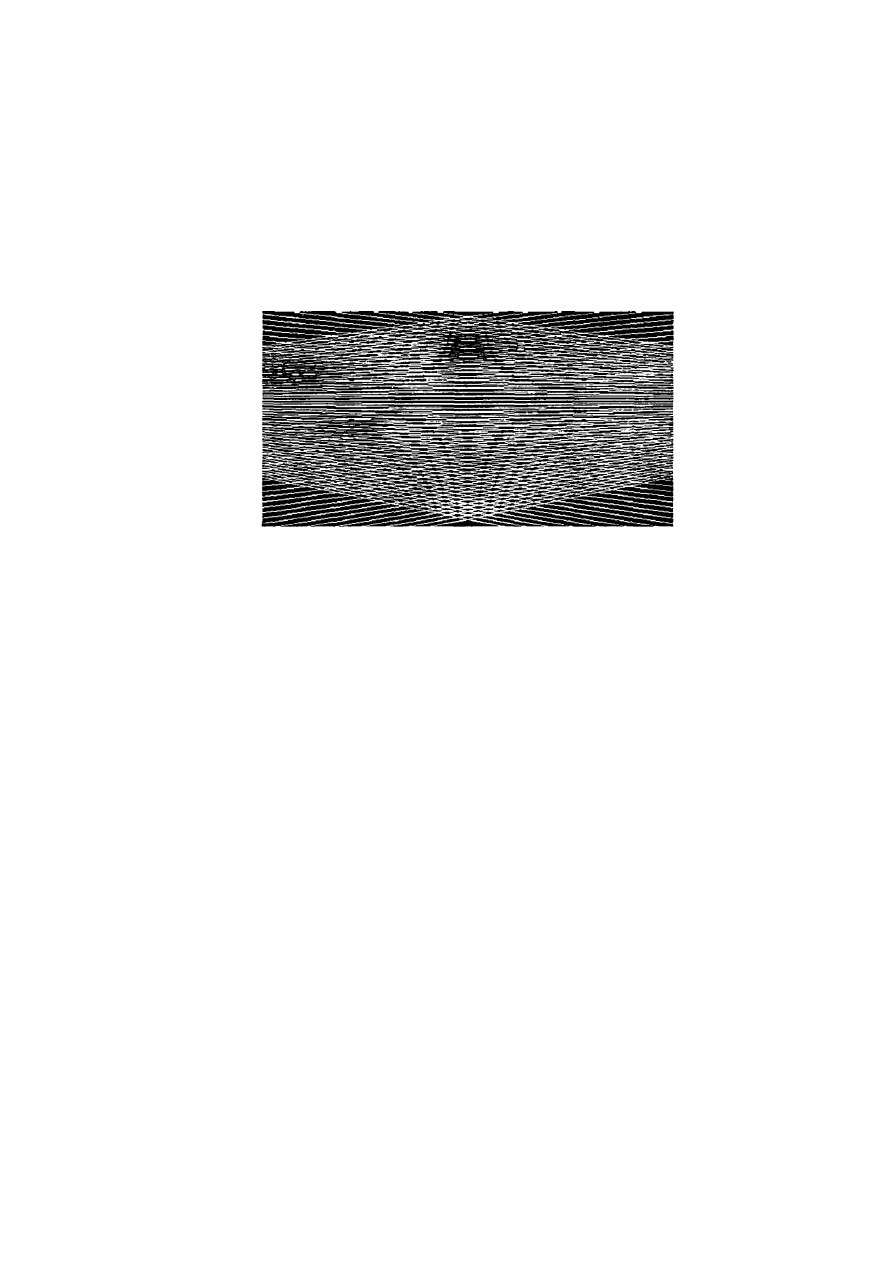
143
метры семейств кривых и их способы пересечения, добивается наилучшей в смысле гармонии кра-
соты узоров.
Используя принцип муаровых узоров, можно моделировать на экране дисплея фейерверки.
Простейший одиночный фейерверк можно изобразить по следующему принципу. Из фиксирован-
ной точки (
x
,
у)
строят отрезки прямых в точку, задаваемую случайным образом и случайным цве-
том. Возникающие одиночные фейерверки, пересекаясь друг с другом, создают красивые картин-
ки.
Узоры можно моделировать с помощью простых мотивов, в частности, штрихованного уг-
ла. Штрихованный угол задается координатами трех точек и изображается семейством отрезков,
соединяющих точки разбиения сторон угла с одинаковыми номерами. Подобные мотивы удобно
оформлять в виде подпрограммы, а затем использовать при моделировании различных изображе-
ний.
.
Рис. 2.17.
Муаровый pop
Сочетание случайного и упорядоченного в любой пропорции при изображении графиче-
ских объектов дает эффект. Например, на основе простого мотива - угла, вершина которого нахо-
дится на горизонтальной прямой, - можно изобразить «лес». При упорядоченном размещении «де-
ревьев» имеем «посадку».
Подобные технологии широко используют в иллюстративной графике. В настоящее время
иллюстративная графика, в
первую очередь, связана с изображением графического материала в
издательских системах.
Иллюстративный материал - схемы, эскизы, географические карты, чертежи и др. -можно
создавать различными графическими редакторами, системами. Здесь важна легкость и быстрота
формирования и преобразования графических изображений для тех или иных приложений. В по-
следнее время большой интерес вызывает иллюстративный материал, представленный в демонст-
рационной, динамической форме.
Демонстрационная графика
связана с динамическими объектами. В
технологии
изобра-
жения динамических объектов используют три основных способа: рисование -стирание, смену
кадров (страниц), динамические образы.
Достаточно просто организовать перемещение фрагмента рисунка на экране. Для этого на-
до
• создать этот фрагмент в нужном месте экрана;
• стереть фрагмент, рисуя его цветом фона или используя процедуру очистки экрана;
• снова нарисовать фрагмент в другом месте экрана, и так далее.
Еще один способ организации движения объектов на экране, широко применяющийся в
компьютерных играх, связан с использованием нескольких экранных страниц. В любой момент
времени одну из страниц можно сделать видимой и посмотреть ее содержимое на экране. Визу-
альная страница обычно пассивна, т.е. на ней нельзя выполнять графические процедуры. Другую
страницу можно объявить активной. Активная страница невидима для пользователя, но на ней
можно подготовить другой рисунок. Меняя страницы ролями, можно создать мультипликацион-
ный сюжет
В обучающих программах и в компьютерных играх часто используют динамические образы
(в том числе спрайты). При этом используют динамическую память для хранения прямоугольных
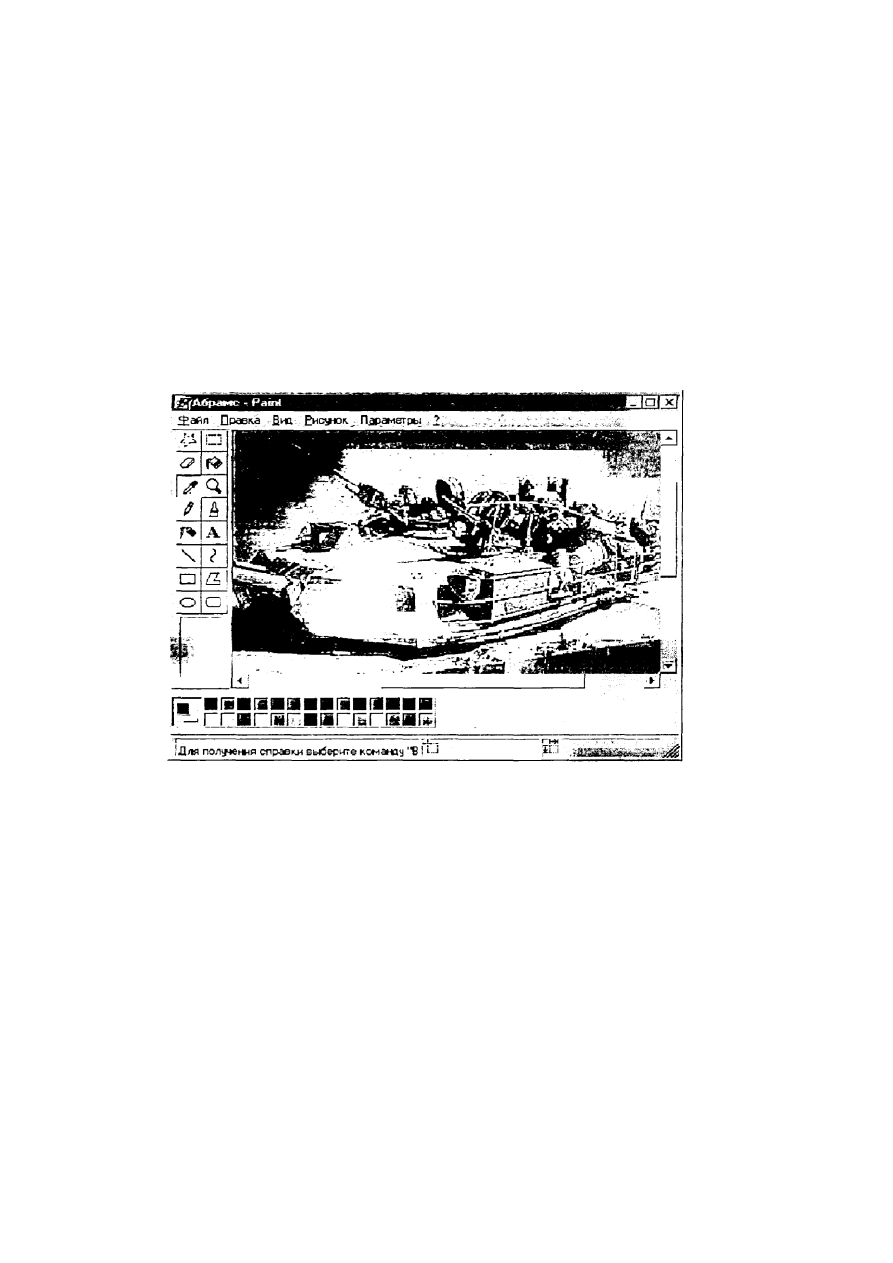
144
фрагментов рисунков и последующего вывода их в нужное место экрана.
5.3. ГРАФИЧЕСКИЕ РЕДАКТОРЫ
Создать объекты иллюстративной графики, включая динамические ролики, можно средст-
вами программирования, а также графическими редакторами и системами. Рассмотрим два из них.
Редактор Paint
Графический редактор Paint, входящий в комплект стандартных программ MS Windows 95,
позволяет, используя манипулятор «мышь», выполнять черно-белые и цветные рисунки, обрам-
лять их текстом, выводить на печать. В Paint можно работать с фрагментами графических изобра-
жений: копировать, перемещать, поворачивать, изменять размеры, записывать на диск и считывать
с диска. С помощью Paint можно обрабатывать графические изображения, а также считывать и за-
писывать в файл полностью или частично изображение с дисплея, если монитор работает в графи-
ческом
режиме.
Рис. 2.18.
Рабочее окно программы Paint
После загрузки пакета появляется рабочий экран редактора (рис. 2.18). Большую часть эк-
рана занимает рабочее поле, окрашенное в фоновый цвет. Над рабочим полем - меню, позволяю-
щее выполнять команды редактирования. Слева от рабочего поля расположена панель инструмен-
тов, на которой высвечен инструмент, в данный момент являющийся рабочим. Под рабочим полем
находится палитра. С левого края палитры показаны два вложенных квадрата, внутренний из ко-
торых окрашен в рабочий цвет, а внешний - в фоновый. В левом нижнем углу экрана выводится
калибровочная шкала, которая позволяет устанавливать ширину рабочего инструмента (кисти, ре-
зинки и т.д.). Установленная в данный момент ширина инструмента отмечена стрелкой. Вдоль
нижнего правого и правого края рабочего поля находятся линейки прокрутки для перемещения
рабочего поля по картинке, если размеры картинки больше размеров рабочего поля.
Общие правила работы с редактором таковы. Для выбора (установки) параметров работы и
выполнения команд в Paintbrush необходимо поместить указатель мыши на пункт меню и щелк-
нуть левой кнопкой. Выход из программы:
File/Quit.
Программа
Freeze
предназначена для сохранения выводимого на экран изображения в гра-
фическом PCX-файле с одновременным сохранением оформления экрана, возможностью после-
дующего редактирования данного изображения и вставки его в качестве иллюстрации в текстовые
редакторы и настольные издательские системы. Установка программы происходит автоматически
при запуске Paintbrush
.
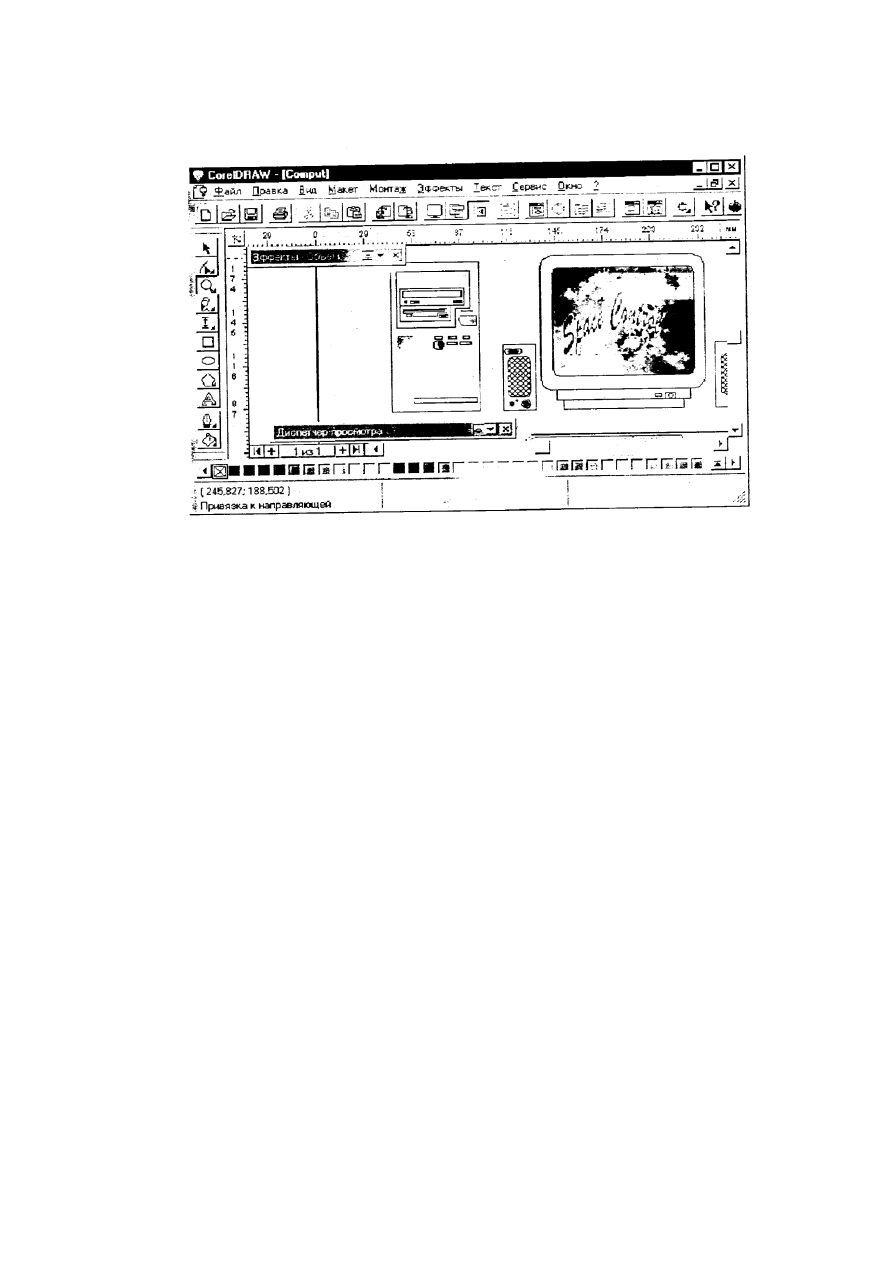
145
Редактор CorelDraw
Начиная работать с графическим редактором CorelDraw, мы прежде всего видим его рабо-
чее окно, рис. 2.19.
Рис. 2.19.
Рабочее окно программы CorelDraw
Чтобы активизировать
меню выбора
(установки)
параметров
работы или выполнения ко-
манд, установите указатель мыши на пункт меню и щелкните левой кнопкой или нажмите клави-
шу Alt и клавишу, соответствующую выделенной букве. В некоторых случаях для облегчения вы-
полнения наиболее часто употребляемых команд ввод их с клавиатуры осуществляется нажатием
комбинации клавиш или определенной клавиши. Выполнение команд происходит после подтвер-
ждения правильности установки всех параметров или выбора значений активизацией экранной
кнопки ОК в диалоговой панели или нажатием клавиши Enter.
Выход из меню - переместить указатель мыши за пределы меню и щелкнуть кнопкой или
нажать клавишу Esc.
Выход из программы:
File/Quit
или Alt + F4.
Для вызова
диалоговой панели
выбора (установки) параметров работы или выполнения
команд необходимо установить указатель мыши на пункт меню или команду и щелкнуть кнопкой
или нажать клавишу Alt и клавишу, соответствующую выделенной букве. Выполнение команд
происходит после подтверждения правильности установки всех параметров (выбора значений) ак-
тивизацией экранной кнопки ОК или нажатием клавиши Enter.
Для
редактирования рисунка
следует активизировать пиктограмму с помощью мыши или
нажатием клавиши
Пробел,
переместить указатель на любую точку контура рисунка и щелкнуть
кнопкой. Выбранный рисунок будет окружен восемью квадратами черного цвета. Можно выде-
лить одновременно несколько объектов, последовательно выбирая их с помощью мыши при нажа-
той клавише Shift или отмечая на экране прямоугольную область, в которой они расположены.
Для одновременного выбора всех рисунков на экране необходимо активизировать пиктограмму,
переместить указатель мыши в один из углов выбираемого прямоугольного контура, нажать кноп-
ку и, не отпуская ее, переместить указатель в противоположный угол и отпустить кнопку. Контур
будет изображен штриховой линией. Для отмены выбора - переместить указатель мыши за контур
и щелкнуть кнопкой.
Для изменения масштаба выводимого на экран рисунка необходимо активизировать соот-
ветствующую пиктограмму.
Работа с текстом
начинается с активизации пиктограммы текста. Для перемещения по тек-
сту в диалоговой панели
Техt
необходимо переместить указатель мыши и щелкнуть левой кноп-
кой. Однако в программе для перемещения предусмотрены также специальные клавиши.